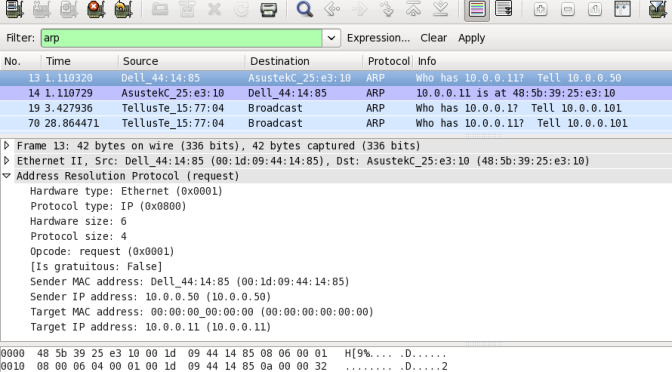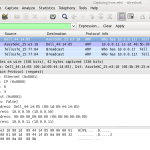Al giorno d’oggi esistono diversi tipi di apparati in grado di comunicare in rete via TCP/IP: centrali di allarme, nebbiogeni, DVR, ecc. Non solo computer quindi, ma anche dispositivi di vario genere dotati di interfaccia di rete e quindi di un indirizzo IP. Molti di essi offrono addirittura la possibilità di essere configurati via web e di essere comandati da remoto, secondo le possibilità offerte dall’infrastruttura di rete alla quale questi apparati vengono collegati.
Capita a volte, per i motivi più disparati, di perdere o dimenticare l’indirizzo IP statico assegnato al dispositivo in fase di setup. Purtroppo in questi casi si è costretti a ripristare le impostazioni di default, perdendo così tutta la configurazione. Esiste un’alternativa: utilizzare Wireshark per sniffare il traffico di rete generato dal dispositivo e identificare così il suo indirizzo IP.
La procedura consiste nell’avviare il programma, selezionare l’interfaccia di rete corretta (ad esempio la scheda ethernet integrata), avviare il capturing e collegare il proprio computer direttamente al dispositivo tramite un cavo incrociato.
Sullo schermo appariranno i primi pacchetti. Quelli di nostro interesse sono i pacchetti ARP generati dal dispositivo. Il protocollo ARP è un sistema attraverso il quale si associa l’indirizzo IP all’indirizzo fisco della scheda di rete (mac address) e serve per l’instradamento dei pacchetti nella rete.
Non importa che la scheda del nostro computer sia configurata sulla stessa sotto rete del dispositivo, ma è importante che sia configurata con un indirizzo IP statico.